

发布时间:2025-03-21作者:小米儿Sunny
Infinite Painter软件的固定调色盘方法非常简单,让用户能够更便捷地进行绘画操作。用户只需在绘画界面中打开调色盘,点击基本色右上角的三点图标,选择“停靠调色板”功能,即可将调色盘固定显示在界面上。

1、打开Painter绘画软件,进入绘画操作界面。
2、点击悬浮工具栏中的调色盘圆圈,打开调色盘界面进行调色操作。
3、为了节省界面空间,调色盘会自动隐藏,但频繁切换颜色会耗费时间。
4、将调色盘固定在画布上,避免频繁开关。
5、在调色盘界面中,点击基本色右上角的三点图标,选择“停靠调色板”功能。
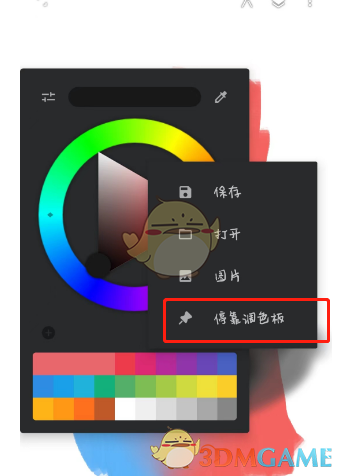
6、调色盘会停靠在侧边栏,顶部可添加当前颜色,需要调色时再打开调色盘面板。
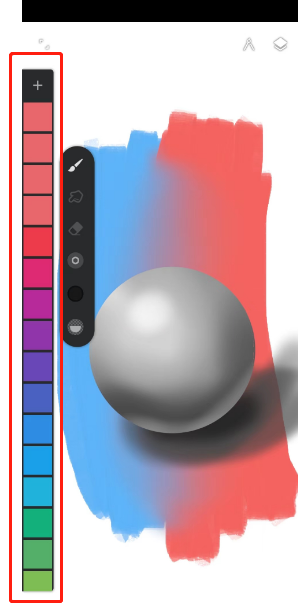
以上是关于如何在Painter中固定调色盘的方法,希望对您有所帮助。更多有关Infinite Painter的资讯教程,敬请关注本站。
龙腾世纪影障守护者画质配置需求汇总
绝对演绎视唱练耳4答案分享
如何顺利通关非凡的大多数活体雕塑?攻略详解!
弑神少女炸裂树莓浆满道具路线图分享
可口的披萨美味的披萨卡普里披萨怎么做
同人圣三国蜀汉传浮生彩蛋坐标分享
【攻略】天龙八部帮会任务详解,快速升级必备!
月影别墅全章节好感度攻略一览
原神提纳里面板攻略:毕业必备!分享攻略!
中公教育
教育学习
呈现标准登陆注册
效率办公
最新版本apk中国林交会
网络购物
下载如祺出行最新版本安卓
出行导航
小x分身手机版安装
游戏辅助
阅友小说最新安卓版
小说漫画
超级学霸手机版安装
教育学习
下载咕咚最新移动版2023
运动健身
手机版91家纺网
网络购物